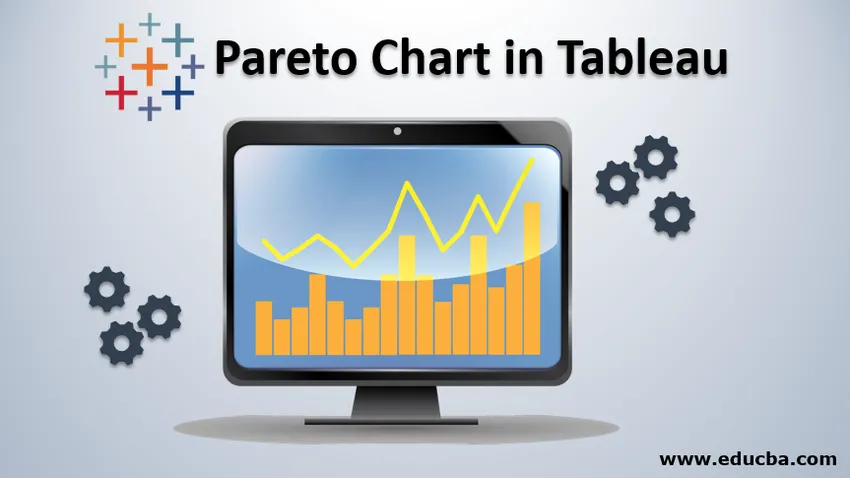
Uvod v Pareto shemo v Tableauu
V tem članku smo predstavili postopek izdelave grafikona Pareto v Tableauu. Tabela Pareto je dobila ime po načelu Pareto, ki pravi, da za kakršne koli dogodke 80% učinkov izvira iz 20% njegovega vzroka . Na splošno lahko rečemo, da za vsak dogodek skoraj 80% sprememb prihaja od 20% udeležencev. Za to načelo obstaja več sopomenk,
- 80/20 pravilo
- Zakon vitalnega pomena
- Načelo redkosti faktorjev
Koraki za ustvarjanje Pareto grafikona v Tableauu
Ta grafikon (tj. Pareto) ima vgrajen dve vrsti grafikonov, ena je linijski, druga pa vrstni. Padajoče ali padajoče vrednosti so predstavljene s črtnimi grafikoni, medtem ko so podatki o povečanju ali naraščajočem predstavljeni s črto. Začnimo s postopkom -4.
Opomba: Postopek smo izvedli na podatkih 'Naročila - vzorčni Superstore', ki so priloženi aplikaciji Tableau Desktop.1. korak: Podatke „Prodaja“ povlečemo in spustimo v razdelek »Vrstice«. Tako bomo dobili črtno shemo za prodajo. Tudi po tem bomo podatke "Stanja" povlekli in spustili iz razdelka "Razsežnost" v razdelek "Stolpec" Tabela. Tako dobite črtni grafikon s podatki o prodaji (na Y-osi) in podatki o stanju (na osi X). Sledite spodnjemu zaslonu.
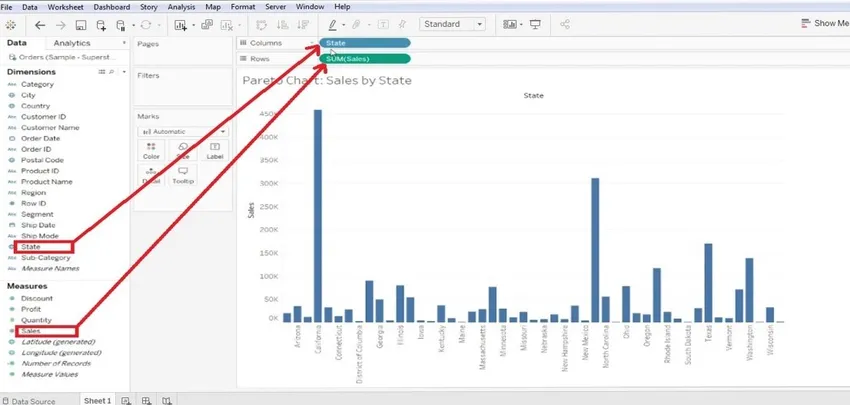
- Bolje je, da graf razvrstite (naraščajoče / padajoče) - razvrstili smo ga kot padajoči.
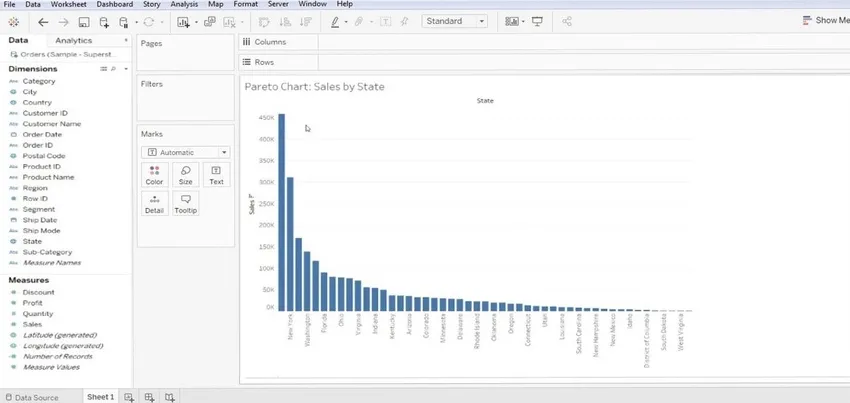
Korak 2: Potem v razdelku »Vrstice« pojdite na »Prodaja« in označite »Hitri izračun tabele« na »Teče skupaj«. Sledite spodnjemu zaslonu.
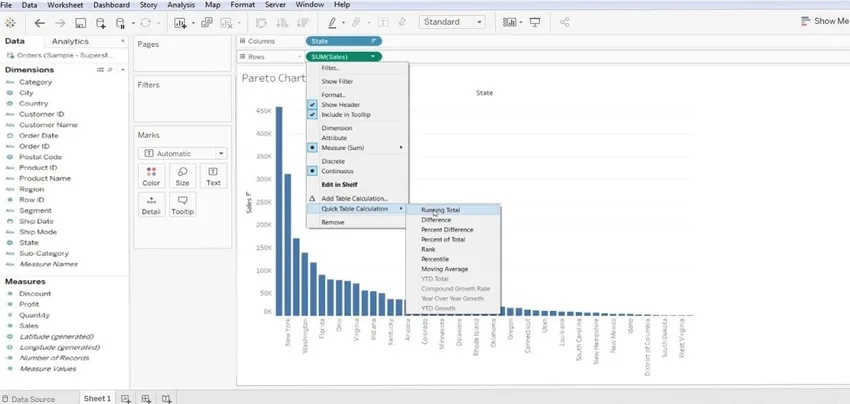
- Po izvedbi koraka 2 se prikaže pod zaslonom.
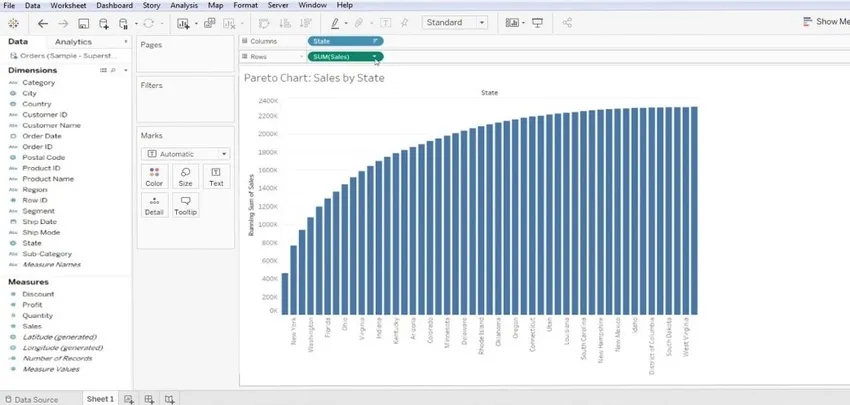
Korak 3: Zdaj sledite istemu postopku, tj. Prodaja >> Uredi izračun tabele.
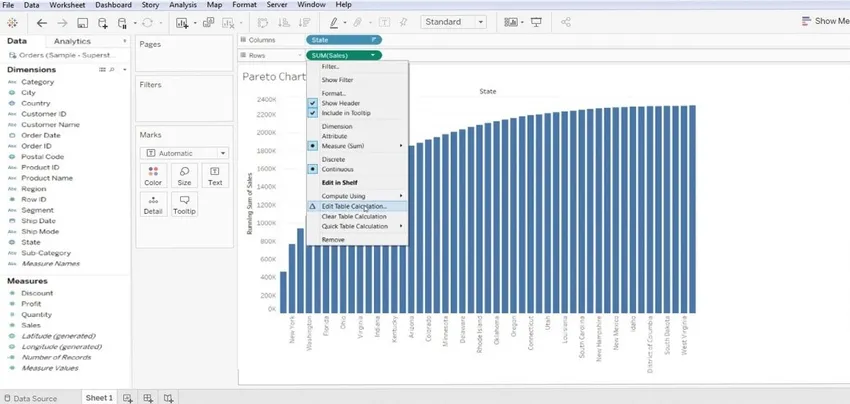
- Tu poskušamo razvrstiti wrt tabele 'Specific Dimension' in 'Type Calculation'. S tem bomo dobili vzorec podatkov z naraščajočim tipom.
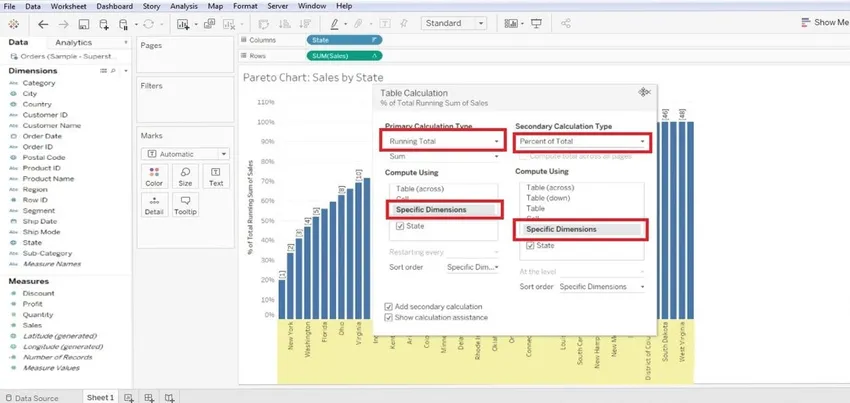
4. korak: Zdaj moramo ustvariti novo izračunano polje, to lahko storite z desnim klikom na razdelek »Ukrep« >> »Ustvari izračunano polje«. Tako bo na zaslonu prikazano pogovorno okno za izračun, kjer ga moramo preimenovati po lastnih željah in ustvariti funkcijo.
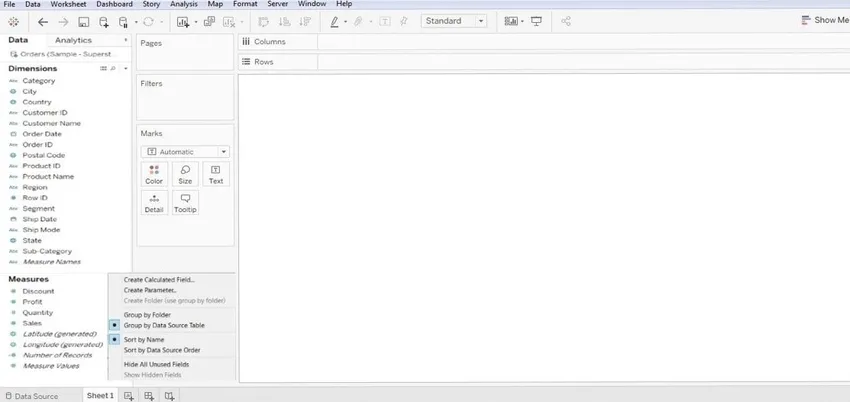
- Ustvarili smo to funkcijo - Index () / Size () in nato kliknite gumb V redu.
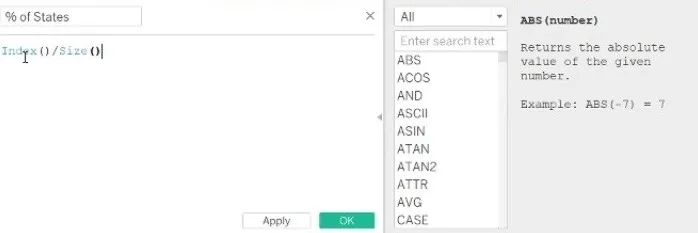
Korak 5: Po tem moramo novo ustvarjeno datoteko povleči iz razdelka »Ukrep« in spusti v razdelek »Stolpec«. Ko to storite, morate nekaj spremeniti. Uredite to izračunano polje s stanjem "Izračunaj z uporabo" >>. Po tem povlecite »Stanje« iz stolpca v razdelek »Oznake« in spremenite vrsto vrstice v »Vrstica«. Tako dobite linijski grafikon za delovne podatke.
Ponovno moramo podatke »formatirati«, spodaj smo navedli nekaj oblikovanja, ki smo ga izvedli.
- Graf >> Format >> Številke (v odstotkih) >> Brez decimalnih točk.
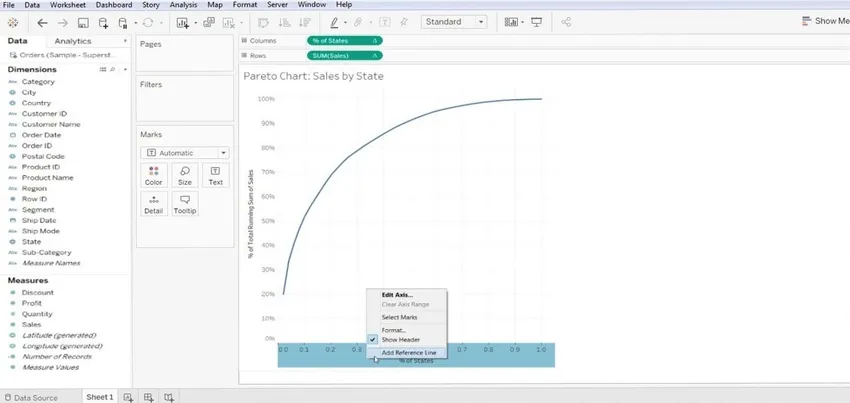
- Graf >> Dodajte referenčno vrstico >> vrednosti (.2) in (konstantno) >> kliknite V redu - za y-os.
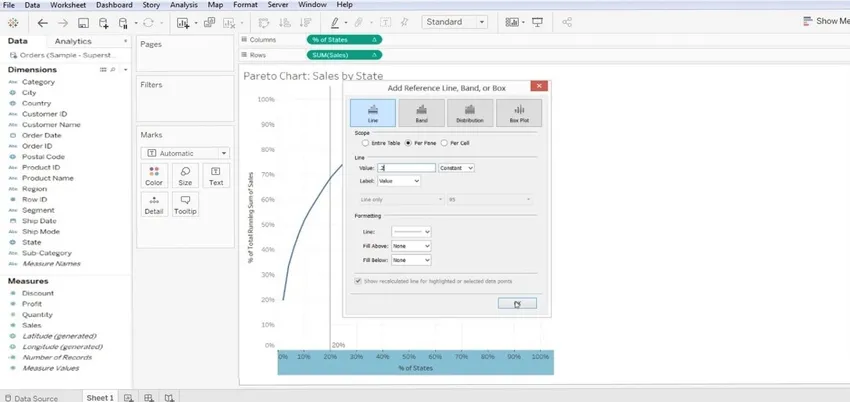
- Graf >> Dodajte referenčno vrstico.
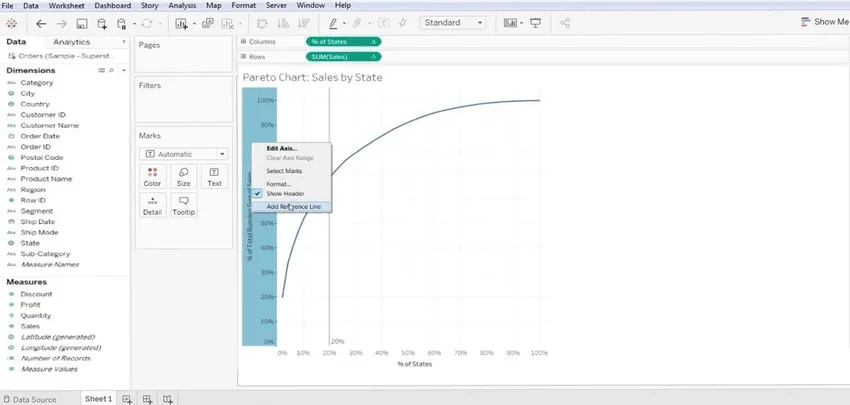
- vrednosti (.8) in (konstantna) >> kliknite V redu - za x-os.
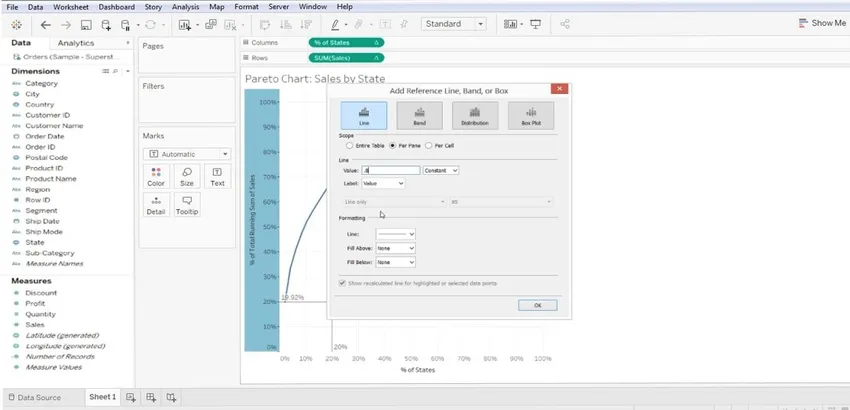
- S tem dobimo referenčno črto na 0, 8 in 0, 2 vzdolž osi X in Y. Glejte spodnji zaslon. To je osnovna Paretova karta.
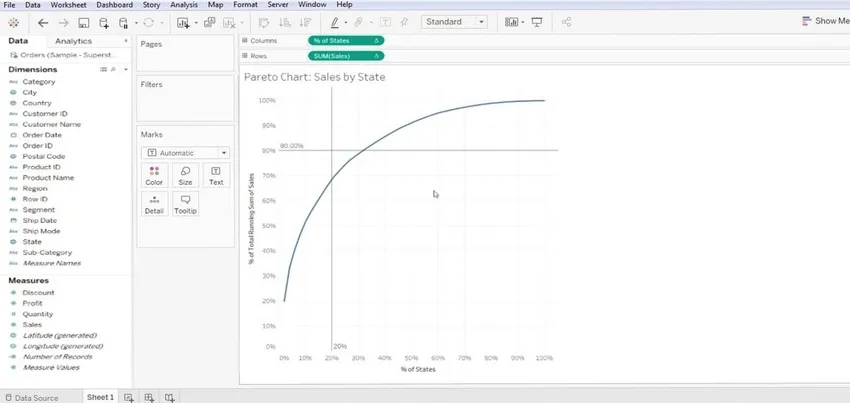
- Zdaj jo moramo še prilagoditi, ponovno bomo povlekli 'Prodaja' iz razdelka »Ukrep« v razdelek »Vrstice«. Tako boste dobili več grafikonov, glejte spodnji zaslon.
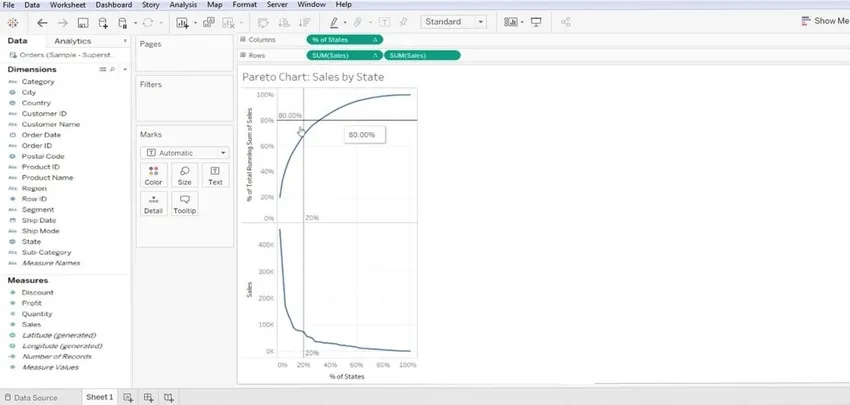
- Zdaj bomo z desno miškino tipko kliknili na spodnji grafikon in izbrali »Dvojno os«.
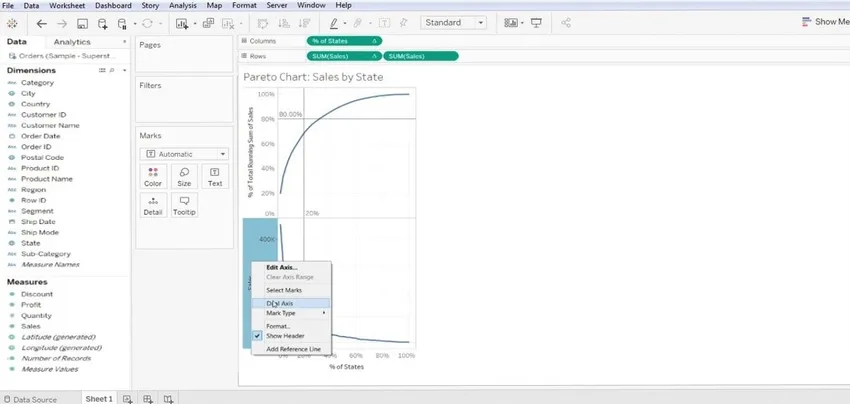
- Spremenite vrsto črtnih grafikonov (tj. SUM prodaja 1 in prodaja SUM 2).
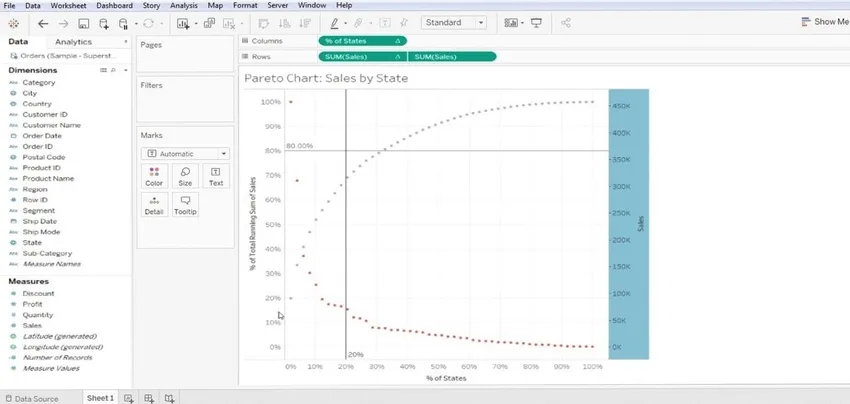
- Za enega naredite vrstico Line, za drugega pa vrstico.
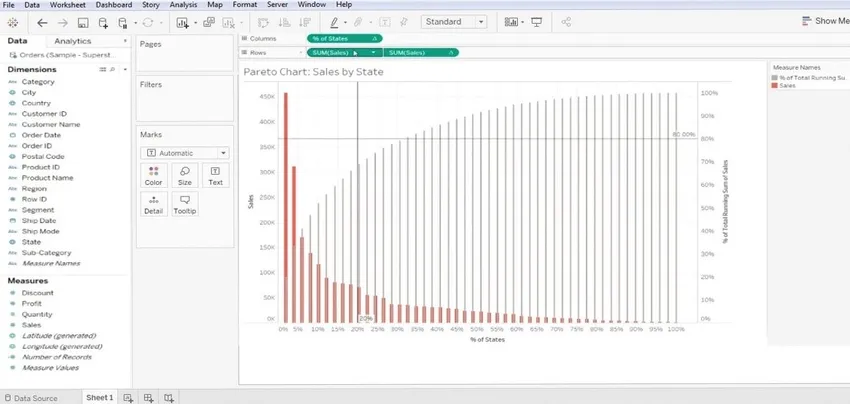
Povzeti koraki postopka
1. Najprej moramo povezati bazo podatkov s tabelo.
2. V razdelek z dimenzijami prinesite "prve podatke o merjenju" na stolpec.
3. Iz razdelka z meritvami vnesite vrstico "drugi merilni podatki" v razdelek vrstic.
4. Stolpec razvrstite pod podkategorijo, ki ji sledi nekaj oblikovanja, ki je obravnavano spodaj,
- Izberite padajoči vrstni red razvrščanja.
- Izberite Vrsta polja v stolpcu Razvrsti po.
5. Vsaka druga vrednost, ki jo je treba spremeniti.
6. Nazadnje kliknite gumb V redu, da zapustite možnost razvrščanja.
Pomen grafikona Pareto v Tableauu
Pareto je zelo uporaben za kakršno koli poslovno kartografijo. Zelo učinkovita tehnika poznavanja uspešnosti se vgradi v vsak poslovni proces. Navedli smo nekaj prednosti, ki jih je sprejel Pareto za boljšo vidljivost poslovnih podatkov.
- Tabela, ki grafično povzema skupino pomembnih podatkov o pomembnosti.
- Zelo uporabno orodje, ki pomaga, da se osredotočite na velik problem v vašem podjetju.
- Ta grafikon se večinoma uporablja za pridobitev ene najpomembnejših poslovnih težav - Katera področja ustvarjajo več težav v podjetju? Preprosto pomeni, da se bolj osredotočamo.
- To rešuje vprašanje - kaj 20% vložkov ustvarja 80% koristi ali težav.
- Daje rezultat v% starostne vrednosti; oblikuje veljavne podatke za izvedbo potrebnih ukrepov.
- Ponovno ga je mogoče uporabiti in ga lahko prilagodimo, ko spremenimo podatke (Tableau).
Zaključek
Zaključna razmišljanja glede pristopa analize podatkov Pareto so zelo učinkovita, čeprav morda ni primerna za vsak primer, ko rešuje težave, ki so pomembne za podjetja. Pomaga pri razporejanju časa, virov in truda. Pareto je nekakšna opazka do podatkov vašega podjetja in ne teorem ali kakršen koli zakon.
Priporočeni članki
To je vodnik po Pareto grafikonu v Tableauu. Tukaj razpravljamo o uvodu in korakih za izdelavo grafikona Pareto v tabeli ter o njegovem pomenu. Če želite izvedeti več, si oglejte tudi naslednje članke -
- Kako ustvariti Gantt Chart v Tableau?
- Pomen krofne karte v Tableau
- Uporaba funkcije Rank v Tableauu
- Različne vrste nabora podatkov Tableau
- Popoln vodnik za Pivot v Tableauu
- Uvod v lastnosti in lastnosti tableau
- Kako ustvariti grafikon JavaFX
- Kako ustvariti skupine v Tableau?